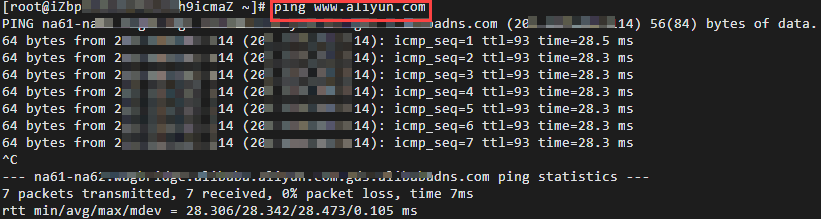このトピックでは、IPv4 CIDRブロックを使用して仮想プライベートクラウド (VPC) を作成し、elastic IPアドレス (EIP) をVPC内のElastic Compute Service (ECS) インスタンスに関連付けてインターネットにアクセスする方法について説明します。
例:
企業は事業をクラウドに移行しており、VPCでホストされているIPv4サービスがインターネットにアクセスできるようにする予定です。 次の図に構造を示します。
VPCにクラウドリソースをデプロイする前に、CIDRブロックを計画する必要があります。 詳細については、「ネットワークの計画」をご参照ください。

手順
IPv4 CIDRブロックを持つVPCは、Resource Orchestration Service (ROS) コンソールまたはVPCコンソールで作成できます。
オプション1: ROSコンソール
[スタックの作成] をクリックして、ROSコンソールに移動します。 [スタックの作成] ページに自動的にリダイレクトされます。
指示に基づいてパラメーターを設定し、[作成] をクリックします。
[スタック情報] のステータスが [作成中] から [作成中] に変わった場合、VPCが作成されます。
[出力] タブをクリックして、VPC、EIP、およびECSインスタンスに関する情報を表示します。
オプション2: VPCコンソール (手動)
手順1: VPCとvSwitchの作成
VPCコンソールにログインします。
上部のナビゲーションバーで、VPCがデプロイされているリージョンを選択します。
デプロイするVPCとクラウドリソースは、同じリージョンに属している必要があります。 この例では、中国 (青島) が選択されています。
VPCページで、VPCの作成をクリックします。
VPCの作成ページで、次のパラメーターを設定し、OKをクリックします。
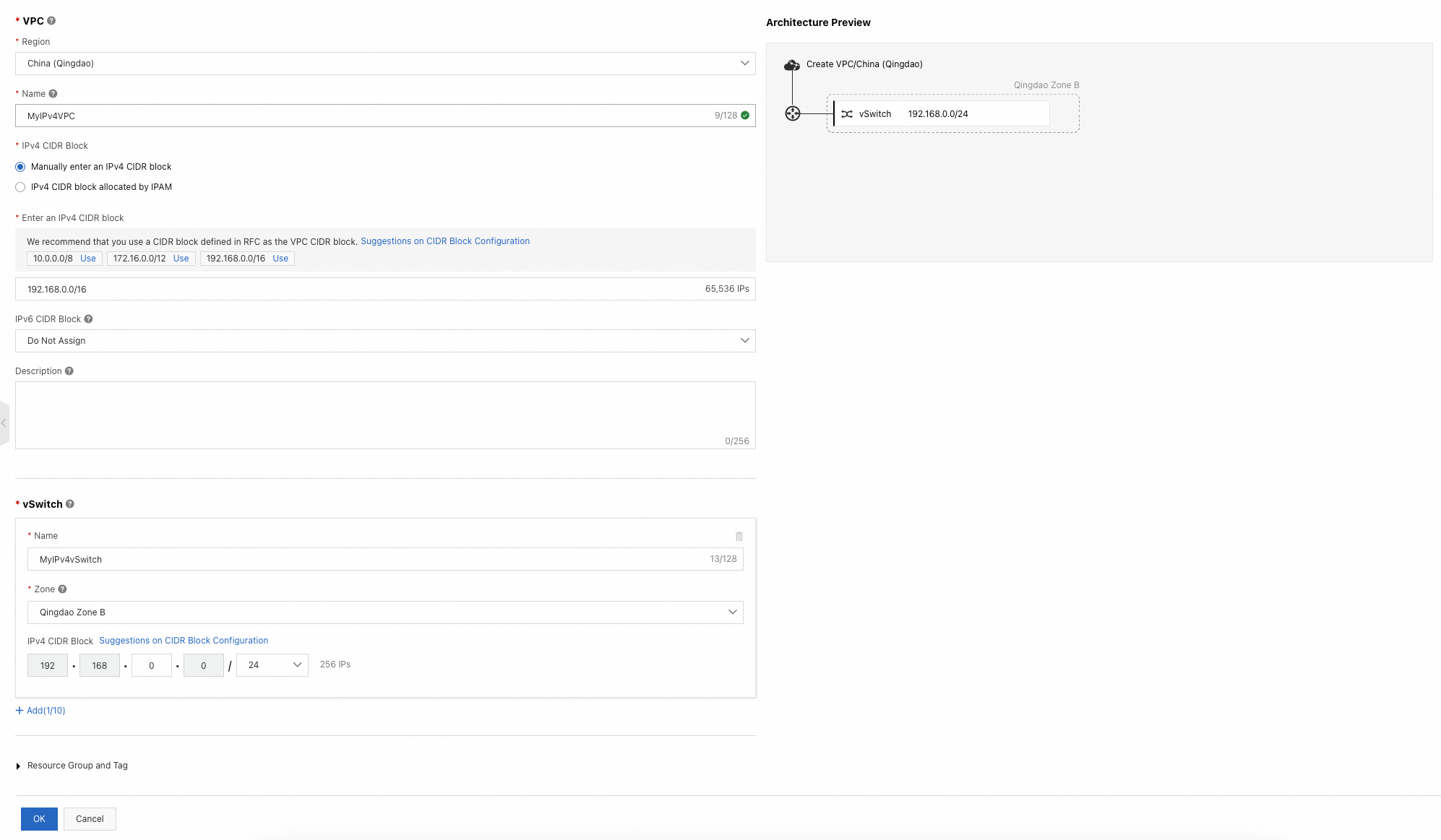
このトピックに密接に関連するパラメーターのみを以下に示しますが、他のパラメーターはデフォルト値に保持されます。 パラメーターの詳細については、「VPCの作成と管理」をご参照ください。
VPC:
IPv4 CIDRブロック: [手動でIPv4 CIDRブロックを入力] または [IPAMで割り当てられたIPv4 CIDRブロック] を選択します。
IPv4 CIDRブロックを入力: VPCのプライマリIPv4 CIDRブロックを入力します。 CIDRブロック設定の提案を参照してください。 VPCの作成後、IPv4 CIDRブロックの変更は許可されません。 ただし、セカンダリCIDRブロックを追加できます。
説明複数のVPCが使用されるシナリオ、またはデータセンターとVPCが使用されるハイブリッドクラウドシナリオでは、標準RFC CIDRブロックのサブセットを、長さが16ビット以下のサブネットマスクを持つVPC CIDRブロックとして使用することを推奨します。 CIDRブロックがVPC間およびVPCとデータセンター間で重複しないようにしてください。
IPv6 CIDRブロック: このトピックは、IPv4 CIDRブロックを使用してVPCを設定する方法のクイックガイドであるため、この場合は [割り当てない] が選択されています。
vSwitch:
ゾーン: サポートされるクラウドリソースは、ゾーンと作成された時間によって異なります。 このトピックで提供されているインスタンスは参照用です。 購入ページの実際のインスタンスが優先されます。
IPv4 CIDRブロック: CIDRブロック設定に関する提案に基づいてIPv4 CIDRブロックを設定します。 vSwitchの作成後、そのCIDRブロックを変更することはできません。
説明vSwitchが他のVPC内のvSwitchまたはデータセンターと通信する必要がある場合は、vSwitchのCIDRブロックが宛先CIDRブロックと重複しないようにしてください。
VPCに複数のvSwitchを作成する必要がある場合は、vSwitchセクションの下にある [追加] をクリックしてパラメーターを設定します。
手順2: VPCでのECSインスタンスの作成
左側のナビゲーションウィンドウで、vSwitchをクリックします。 上部のナビゲーションバーで、vSwitchがデプロイされているリージョンを選択します。 この例では、中国 (青島) が選択されています。
vSwitchページで、管理するvSwitchを見つけ、で、アクション列を作成します。
[カスタム起動] タブで、[ウィザードを使用したインスタンスの作成] に基づいて次のパラメーターを設定します。
リージョンとゾーン: リージョンとゾーンを選択します。
パブリック IP アドレス:チェックボックスをオフにします。
セキュリティグループ:デフォルトのセキュリティグループを使用します。
注文の作成をクリックして支払いを完了します。 ECSコンソールにログインします。 [インスタンス] ページでECSインスタンスを表示できます。
手順3: EIPを作成し、EIPをECSインスタンスに関連付ける
EIPは、購入して独立したリソースとして使用できるパブリックIPアドレスです。 EIPをVPC内のECSインスタンスに関連付けて、ECSインスタンスがインターネットにアクセスできるようにすることができます。
Elastic IP Addressコンソールにログインします。
上部のナビゲーションバーで、EIPを作成するリージョンを選択します。 この例では、中国 (青島) が選択されています。
[Elastic IPアドレス] ページで、[EIPの作成] をクリックします。 EIPを設定し、購入を完了します。
[Elastic IPアドレス] ページでEIPを見つけ、[操作] 列の [リソースに関連付ける] をクリックします。 次のパラメーターを設定し、[OK] をクリックします。
インスタンスタイプ: [ECSインスタンス] を選択します。
関連付けるインスタンスの選択: 手順2で作成したECSインスタンスを選択します。
ネットワーク接続をテストする
ECSインスタンスにログインします。 詳細については、「接続方法」をご参照ください。
pingコマンドを実行して、ECSインスタンスとインターネット間の接続をテストします。テスト結果は、ECSインスタンスがインターネットと通信できることを示しています。